SamsungのスマートフォンでGalaxy AIをオフにする方法

Samsung の携帯電話で Galaxy AI を使用する必要がなくなった場合は、非常に簡単な操作でオフにすることができます。 Samsung の携帯電話で Galaxy AI をオフにする手順は次のとおりです。
画像を拡大したり、画像の一部を切り取ったりしたいですか? iPhone には、写真を希望のサイズや比率、または推奨サイズにトリミングするなど、使用できる最も基本的な画像編集ツールがすべて備わっています。 iPhone で写真をトリミングするさまざまな方法を説明します。
iPhoneで写真を自動的に切り抜く
ステップ1:
アルバム内でトリミングしたい画像をクリックし、インターフェイスの右上隅にある編集ボタンをクリックします。次に、下のトリミングアイコンをクリックして画像をトリミングします。

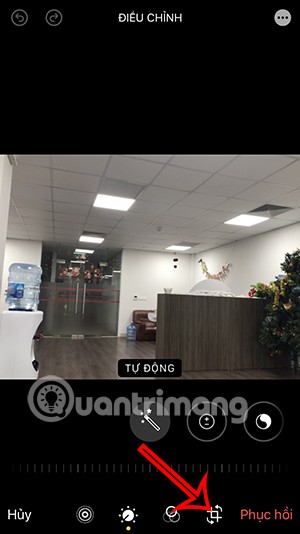
ステップ2:
画像の周囲に白い枠が表示されるので、切り抜き領域を好みに合わせて調整できます。 iPhone で写真をトリミングするには、白いフレームをドラッグインまたはドラッグアウトするだけです。
iPhoneでは画像がすぐに切り取られました。元の写真に戻したい場合は、「リセット」を押します。
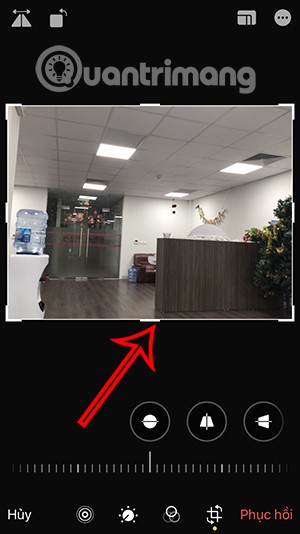
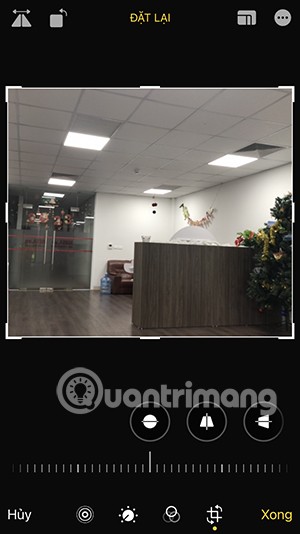
iPhoneの写真をアスペクト比に合わせてトリミングする方法
特定のアスペクト比を使用して写真をトリミングし、標準アスペクト比で正しい画像サイズを取得することもできます。
ステップ1:
iPhone の写真トリミング インターフェースで、ツールバーのアスペクト比アイコンをクリックします。次に、縦向きと横向きのスタイルで選択できるさまざまなアスペクト比スタイルがあることがわかります。
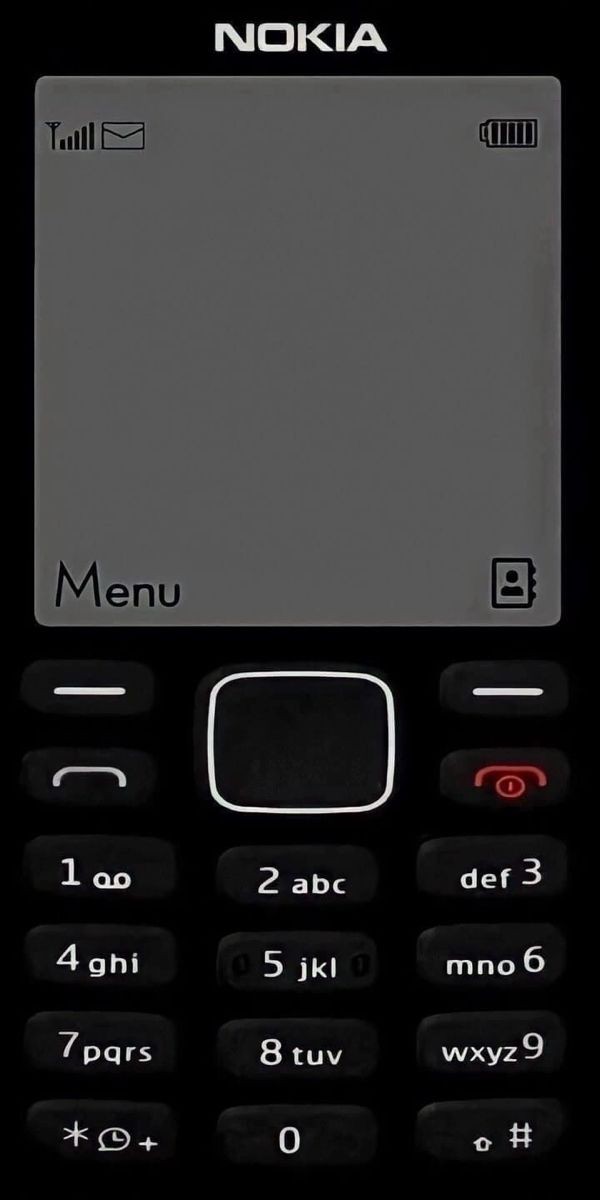

ステップ2:
各アスペクト比をクリックして、画像に美しいフレームを選択します。白いグリッドを移動して、画像をトリミングする位置を選択できます。
最後に、満足したら、「完了」をクリックして、新しく切り取った写真を保存します。
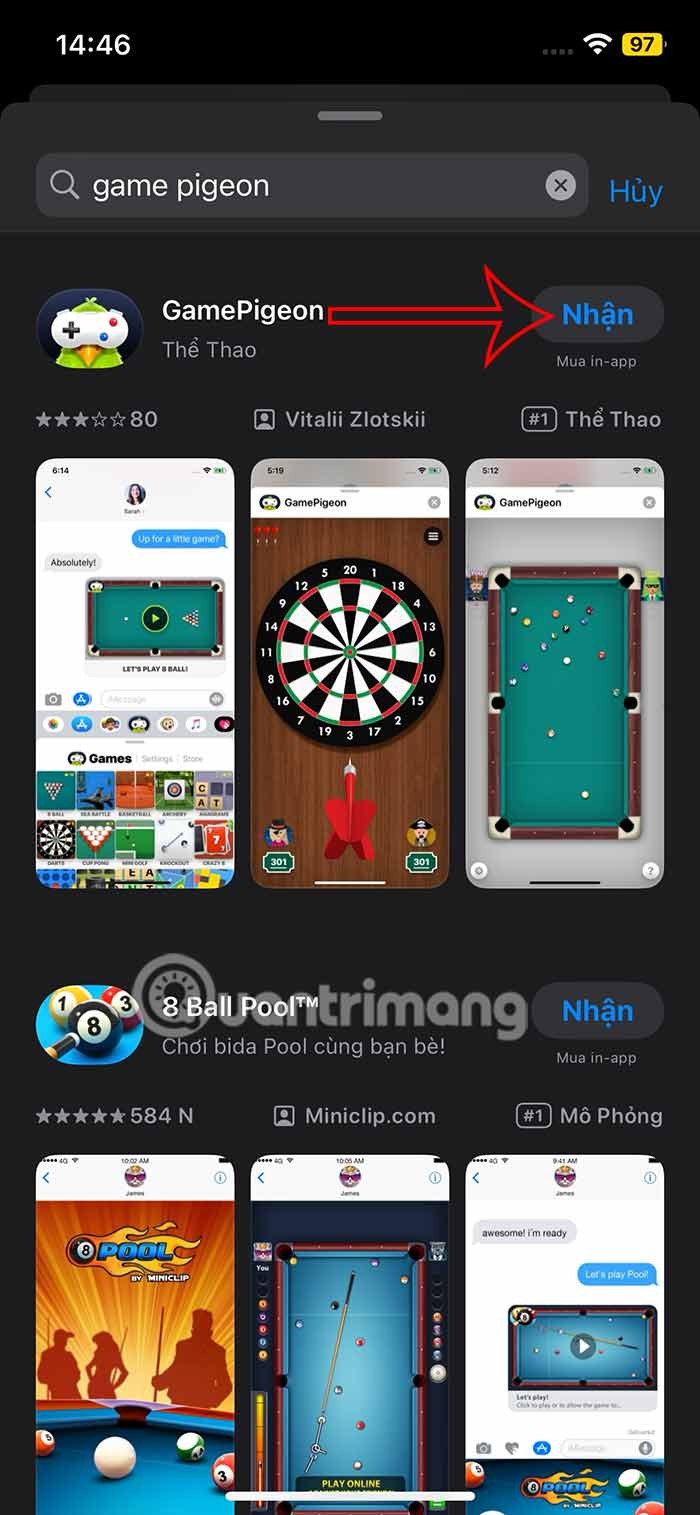
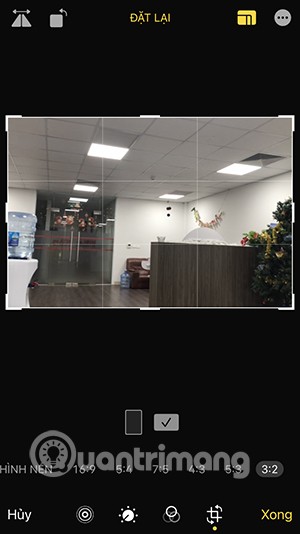
画像を元のサイズに戻す方法
iPhone の写真アプリ自体で変更や編集を行った後、写真を元の状態に完全に復元できます。
ステップ1:
元のサイズに戻したい、以前にトリミングした写真を開き、右上隅の「編集」をクリックします。次に、ユーザーはインターフェースの右下隅にある「復元」を選択します。
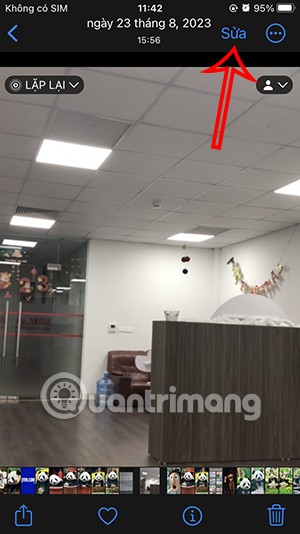
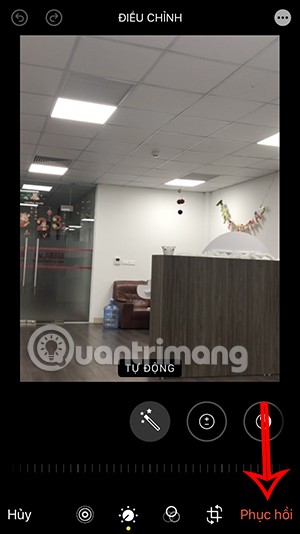
ステップ2:
次に、元の画像を復元するかどうかを尋ねられるので、「元の画像を復元」をクリックして復元します。
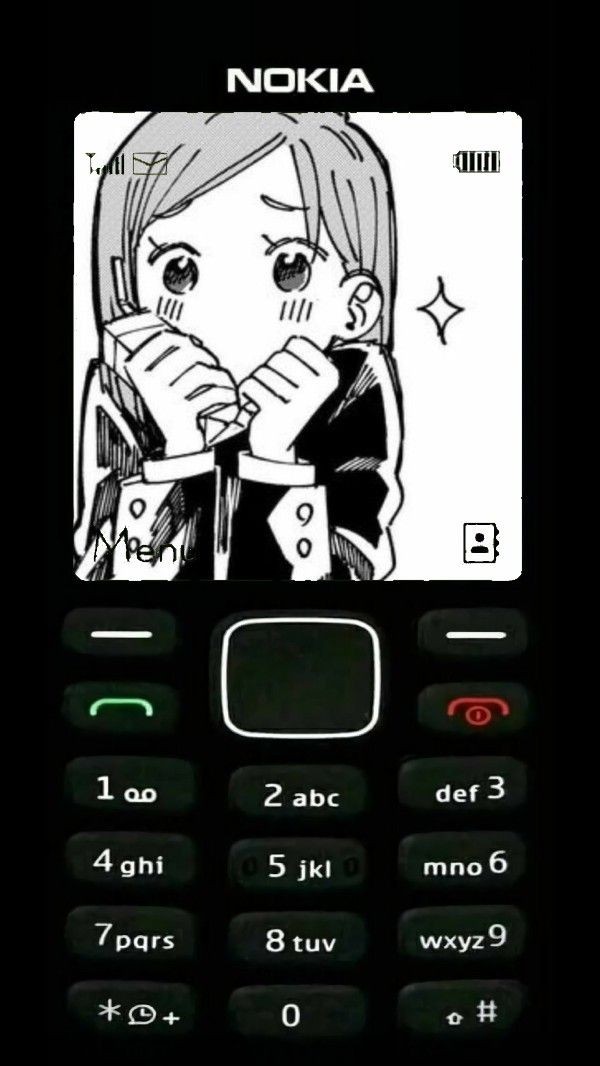
写真は iPhone でトリミングされる前にすぐに元のサイズにリセットされます。
iPhoneで画像をトリミングする方法についてのビデオチュートリアル
Samsung の携帯電話で Galaxy AI を使用する必要がなくなった場合は、非常に簡単な操作でオフにすることができます。 Samsung の携帯電話で Galaxy AI をオフにする手順は次のとおりです。
InstagramでAIキャラクターを使用する必要がなくなったら、すぐに削除することもできます。 Instagram で AI キャラクターを削除するためのガイドをご紹介します。
Excel のデルタ記号 (Excel では三角形記号とも呼ばれます) は、統計データ テーブルで頻繁に使用され、増加または減少する数値、あるいはユーザーの希望に応じた任意のデータを表現します。
すべてのシートが表示された状態で Google スプレッドシート ファイルを共有するだけでなく、ユーザーは Google スプレッドシートのデータ領域を共有するか、Google スプレッドシート上のシートを共有するかを選択できます。
ユーザーは、モバイル版とコンピューター版の両方で、ChatGPT メモリをいつでもオフにするようにカスタマイズすることもできます。 ChatGPT ストレージを無効にする手順は次のとおりです。
デフォルトでは、Windows Update は自動的に更新プログラムをチェックし、前回の更新がいつ行われたかを確認することもできます。 Windows が最後に更新された日時を確認する手順は次のとおりです。
基本的に、iPhone で eSIM を削除する操作も簡単です。 iPhone で eSIM を削除する手順は次のとおりです。
iPhone で Live Photos をビデオとして保存するだけでなく、ユーザーは iPhone で Live Photos を Boomerang に簡単に変換できます。
多くのアプリでは FaceTime を使用すると SharePlay が自動的に有効になるため、誤って間違ったボタンを押してしまい、ビデオ通話が台無しになる可能性があります。
Click to Do を有効にすると、この機能が動作し、クリックしたテキストまたは画像を理解して、判断を下し、関連するコンテキスト アクションを提供します。
キーボードのバックライトをオンにするとキーボードが光ります。暗い場所で操作する場合や、ゲームコーナーをよりクールに見せる場合に便利です。ノートパソコンのキーボードのライトをオンにするには、以下の 4 つの方法から選択できます。
Windows を起動できない場合でも、Windows 10 でセーフ モードに入る方法は多数あります。コンピューターの起動時に Windows 10 をセーフ モードに入れる方法については、WebTech360 の以下の記事を参照してください。
Grok AI は AI 写真ジェネレーターを拡張し、有名なアニメ映画を使ったスタジオジブリ風の写真を作成するなど、個人の写真を新しいスタイルに変換できるようになりました。
Google One AI Premium では、ユーザーが登録して Gemini Advanced アシスタントなどの多くのアップグレード機能を体験できる 1 か月間の無料トライアルを提供しています。
iOS 18.4 以降、Apple はユーザーが Safari で最近の検索を表示するかどうかを決めることができるようになりました。













